系统之家一键重装系统工具是目前比较知名的也比较多人使用的电脑重装系统软件,支持在线一键重装系统以及制作u盘重装等方式,是很多朋友重装系统的好帮手。有朋友想了解该工具怎么重装系统,下面就给大家分享下具体的系统之家重装系统方法。
工具/原料:
系统版本:windows10系统
品牌型号:华硕无畏15
软件版本:系统之家一键重装系统1870
方法/步骤:
方法一:使用系统之家在线一键重装系统
1、系统之家重装系统方法,先在电脑安装打开系统之家一键重装系统工具,选择需要的windows系统,点击安装此系统。

2、等待软件下载好系统镜像文件并部署环境,完成后重启电脑。

3、进入到开机选项界面,选择第二项xitongzhijia-pe系统进入。

4、在pe系统内,等待系统之家装机工具安装系统。

5、安装完成后,自动会重启电脑。

6、期间电脑可能会多次重启,最终进入新的系统桌面安装成功。
联系人数据恢复软件有哪些
一款独立的手机联系人备份软件不仅仅可以让你快速备份你的通讯录还可以让你随时回复手机通讯录,这些手机通讯录联系人恢复软件保证你的通讯录安全。 所以本文小编就带来了好用的手机联系人数据恢复软件推荐,一起来看看吧。
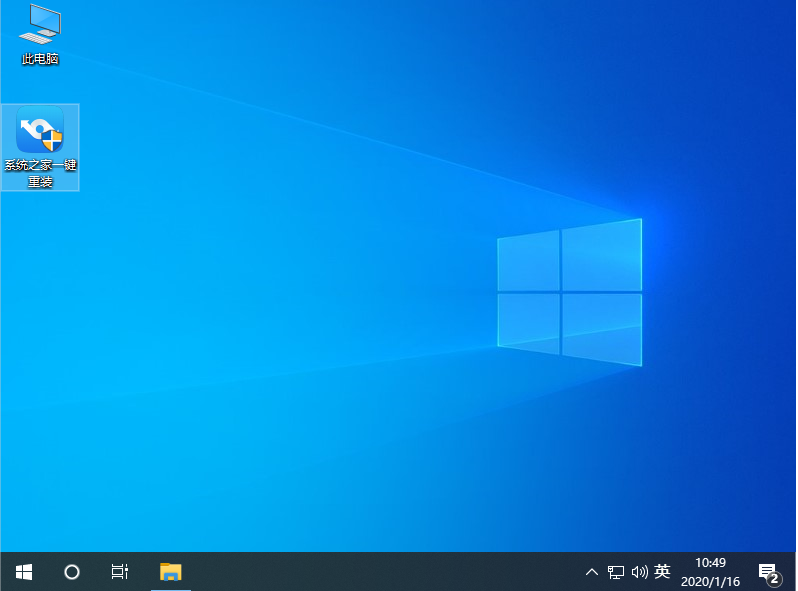
方法二:使用系统之家制作u盘重装系统
1、在一台能用的电脑安装打开系统之家一键重装系统工具,插入一个8g以上的空白u盘,进入制作系统模式。

2、选择需要的windows系统,点击制作u盘启动盘。

3、电脑制作u盘启动盘成功后,预览需要安装的电脑主板的启动快捷键,拔出u盘退出。

4、将启动盘插入到需要安装的电脑中,然后开机不断按启动快捷键进启动界面,选择u盘启动项进入到第一项pe系统。

5、打开系统之家装机工具,选择需要的系统安装到电脑c盘上。

6、安装完成后重启电脑,在此期间可能会有重启多次的情况,可以进入到新的系统桌面即成功。

总结:
以上就是小编带来的系统之家一键重装系统的使用方法,支持在线一键重装系统,还可以在电脑进不去系统的情况下,可以制作u盘启动盘重装系统,工具适用范围广,操作也简单。有需要的朋友可参照教程操作,希望可以帮助到大家。
以上就是电脑技术教程《图文详解系统之家重装系统步骤》的全部内容,由下载火资源网整理发布,关注我们每日分享Win12、win11、win10、win7、Win XP等系统使用技巧!数码相机内存卡数据恢复软件有哪些
很多朋友都使用 SD卡/内存卡来保存重要的照片、原始图像、视频和其他文档,因此它们的数据丢失可能令人沮丧。在当今世界,由于不确定的数据丢失情况,从 SD 卡丢失照片非常普遍。例如意外删除、格式化、损坏、传输到计算机时丢失的文件等等。所以本文给大家带来了好用的数码相机内存卡数据恢复软件推荐。





